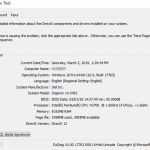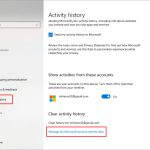Cách Kiểm Tra IP Máy Tính Chi Tiết – Hướng Dẫn Dễ Hiểu Nhất 2025
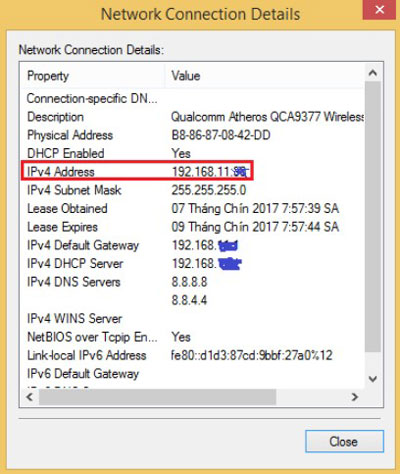
Địa chỉ IP (Internet Protocol) là một phần không thể thiếu trong việc kết nối mạng, giúp xác định máy tính của bạn trong một hệ thống mạng. Nếu bạn đang tìm cách kiểm tra IP máy tính của mình để khắc phục sự cố mạng, kết nối Internet hay đảm bảo an toàn bảo mật, bài viết này sẽ hướng dẫn bạn chi tiết từng bước. HOIQUANTINHOC.VN sẽ cung cấp cho bạn các phương pháp kiểm tra địa chỉ IP trên Windows, Mac và thông qua công cụ trực tuyến.
1. Địa chỉ IP là gì?
Địa chỉ IP là một dãy số được gán cho thiết bị của bạn khi kết nối với Internet. Mỗi thiết bị (máy tính, điện thoại, router, v.v.) khi tham gia vào mạng sẽ có một địa chỉ IP duy nhất. Địa chỉ này có thể là:
-
Địa chỉ IP động: Thường thay đổi mỗi khi kết nối lại.
-
Địa chỉ IP tĩnh: Không thay đổi và cố định.
💡 IP giúp định vị và giao tiếp giữa các thiết bị trong một mạng nội bộ (LAN) hoặc trên Internet.
2. Kiểm tra địa chỉ IP trên Windows
Các bước thực hiện:
-
Nhấn Windows + R để mở cửa sổ Run.
-
Gõ lệnh
cmdvà nhấn Enter để mở Command Prompt. -
Trong cửa sổ CMD, gõ lệnh sau:
ipconfigvà nhấn Enter. -
Kết quả sẽ hiển thị các thông tin sau:
-
IPv4 Address: Đây là địa chỉ IP của máy tính bạn.
-
Default Gateway: Địa chỉ IP của router (nếu có).
-

📌 Lệnh
ipconfiglà công cụ mạnh mẽ giúp kiểm tra nhanh mọi thông tin mạng trên Windows.
3. Kiểm tra địa chỉ IP trên MacOS
Để kiểm tra địa chỉ IP trên máy Mac, bạn có thể thực hiện các bước đơn giản sau:
Cách thực hiện:
-
Vào System Preferences (Cài đặt hệ thống).
-
Chọn Network (Mạng).
-
Tại đây, chọn kết nối mạng bạn đang sử dụng (Wi-Fi hoặc Ethernet).
-
Địa chỉ IP sẽ hiển thị trong phần Status (Trạng thái) hoặc dưới mục Advanced.

✅ MacOS tự động gán địa chỉ IP cho mỗi kết nối mạng, và bạn có thể dễ dàng kiểm tra trong phần Network Settings.
4. Kiểm tra địa chỉ IP qua giao diện Router
Nếu bạn muốn biết IP tĩnh của router hoặc các thiết bị trong mạng nội bộ, bạn có thể đăng nhập vào giao diện quản lý của router. Hầu hết các router có địa chỉ IP mặc định là 192.168.1.1 hoặc 192.168.0.1.
Các bước thực hiện:
-
Mở trình duyệt web, nhập địa chỉ IP của router (ví dụ:
http://192.168.1.1). -
Đăng nhập vào giao diện quản lý router bằng tên người dùng và mật khẩu.
-
Tìm đến phần LAN Status hoặc Device List để xem các thiết bị và địa chỉ IP của chúng.
💡 Thông qua giao diện router, bạn có thể kiểm tra toàn bộ các địa chỉ IP của các thiết bị trong mạng của mình.
5. Kiểm tra địa chỉ IP công cộng của bạn
Nếu bạn cần kiểm tra địa chỉ IP công cộng mà mạng của bạn đang sử dụng (ví dụ khi truy cập vào website, mạng xã hội…), bạn có thể sử dụng các công cụ trực tuyến.
Một số công cụ trực tuyến phổ biến:
-
WhatIsMyIP.com – Truy cập vào WhatIsMyIP để xem IP công cộng của bạn.
-
IPChicken – Truy cập IPChicken để biết IP nhanh chóng.
-
IPinfo.io – Truy cập IPinfo để kiểm tra thông tin chi tiết về IP.
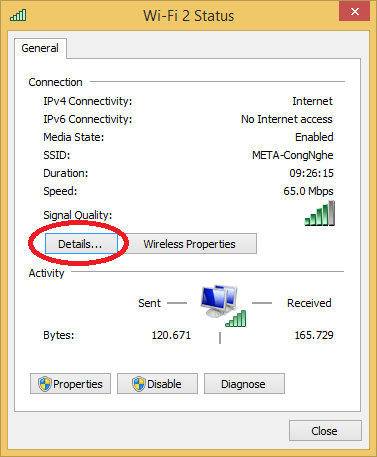
⚠️ Địa chỉ IP công cộng của bạn sẽ được xác định bởi nhà cung cấp dịch vụ Internet (ISP) và có thể thay đổi nếu bạn sử dụng IP động.
6. Sự khác biệt giữa IP động và IP tĩnh
-
IP động: Được cấp phát tự động và thay đổi mỗi lần kết nối lại với mạng. Thường được sử dụng cho người dùng cá nhân hoặc trong các mạng lớn.
-
IP tĩnh: Được chỉ định cố định cho một thiết bị, không thay đổi. Phổ biến trong các hệ thống cần tính ổn định như máy chủ web, máy chủ FTP.
💡 Khi bạn sử dụng địa chỉ IP tĩnh, bạn sẽ dễ dàng kết nối với các dịch vụ như FTP hoặc VPN.
7. Câu hỏi thường gặp (FAQs)
❓ Làm sao để kiểm tra IP trên điện thoại?
✅ Bạn có thể kiểm tra địa chỉ IP của điện thoại bằng cách vào phần Cài đặt → Wi-Fi → Chọn mạng đang kết nối và xem thông tin địa chỉ IP.
❓ Tại sao tôi cần biết địa chỉ IP của mình?
✅ Việc biết địa chỉ IP giúp bạn quản lý mạng, bảo mật, cài đặt mạng, và có thể khắc phục được các vấn đề kết nối mạng.
❓ Địa chỉ IP có thay đổi khi tôi sử dụng VPN không?
✅ Có, khi sử dụng VPN, địa chỉ IP công cộng của bạn sẽ thay đổi thành của máy chủ VPN mà bạn kết nối.
❓ Làm thế nào để bảo vệ IP của mình khỏi bị lộ?
✅ Bạn có thể sử dụng VPN để ẩn địa chỉ IP và mã hóa kết nối mạng, giúp bảo mật thông tin cá nhân.
8. Kết luận
Việc kiểm tra địa chỉ IP máy tính là một thao tác quan trọng giúp bạn quản lý mạng và thiết bị hiệu quả. Bạn có thể thực hiện việc kiểm tra IP trên máy tính Windows, Mac, qua giao diện router hoặc sử dụng công cụ trực tuyến một cách dễ dàng. Hãy chắc chắn rằng bạn hiểu rõ IP động và IP tĩnh để có thể tối ưu hóa việc sử dụng mạng và bảo mật.
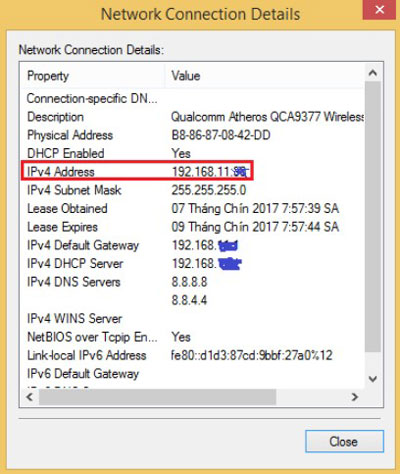
🎯 Kiểm tra định kỳ địa chỉ IP của bạn sẽ giúp bạn quản lý mạng tốt hơn và bảo vệ thiết bị khỏi các mối nguy hiểm từ Internet.
🔗 Tham khảo thêm các bài viết hữu ích từ HOIQUANTINHOC.VN
HOIQUANTINHOC.VN luôn đồng hành cùng bạn trong việc cung cấp những kiến thức bổ ích – dễ hiểu – chính xác, giúp bạn làm chủ công nghệ và bảo mật hiệu quả. Hãy chia sẻ bài viết này nếu bạn thấy hữu ích nhé! 💻🚀